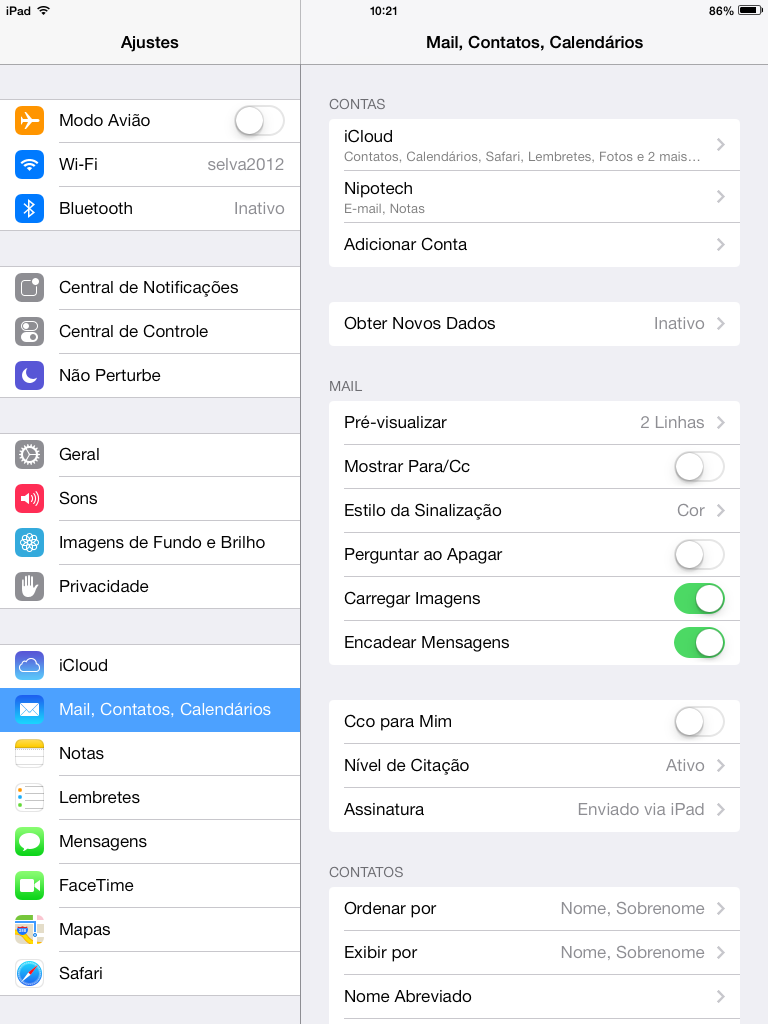Guia passo-a-passo para configuração de e-mail no iOS 7 (iPhone/iPad/iPod touch)
Guia passo-a-passo para configuração de e-mail no iOS (iPhone/iPad/iPod touch)
1 – Na tela inicial, toque no botão Ajustes.
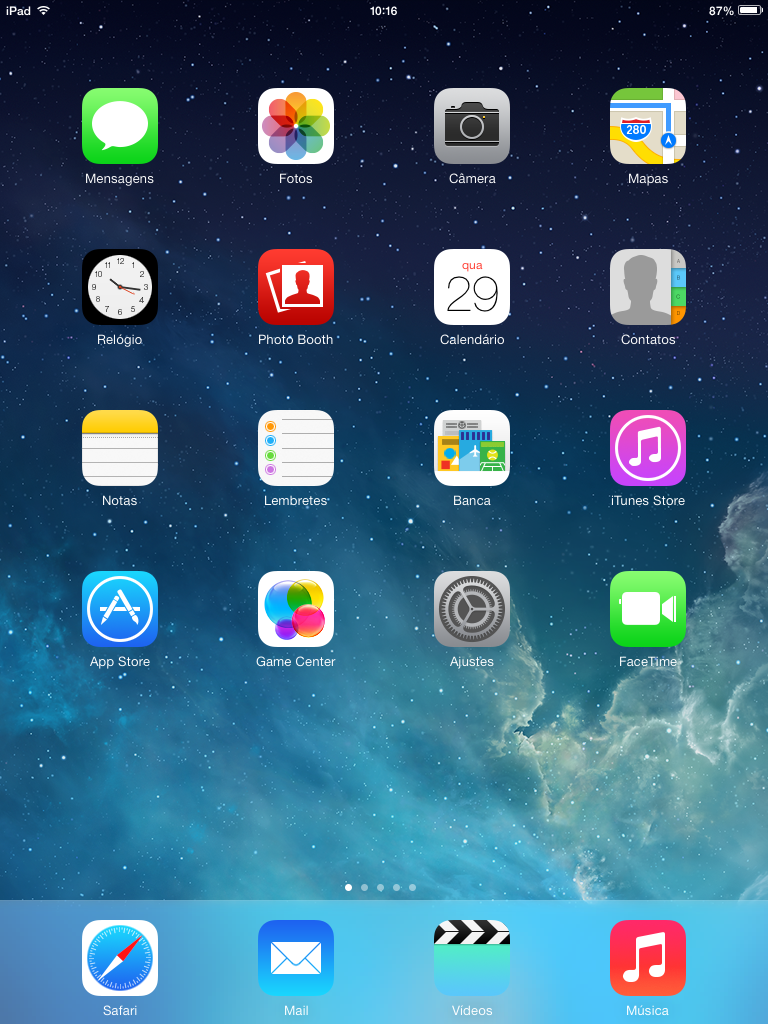
2 – Nos ajustes, toque na opção do lado esquerdo chamada Mail, Contatos, Calendários e depois no menu que abrir do lado direito, toque em Adicionar Conta.
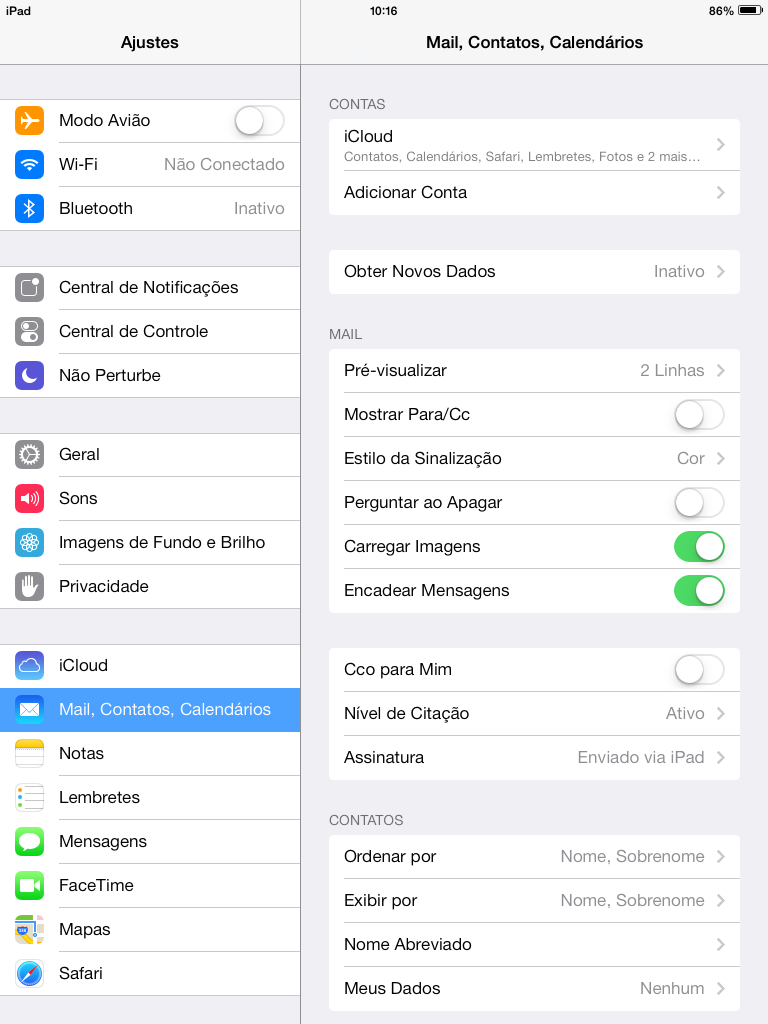
3 – Toque em Outra.
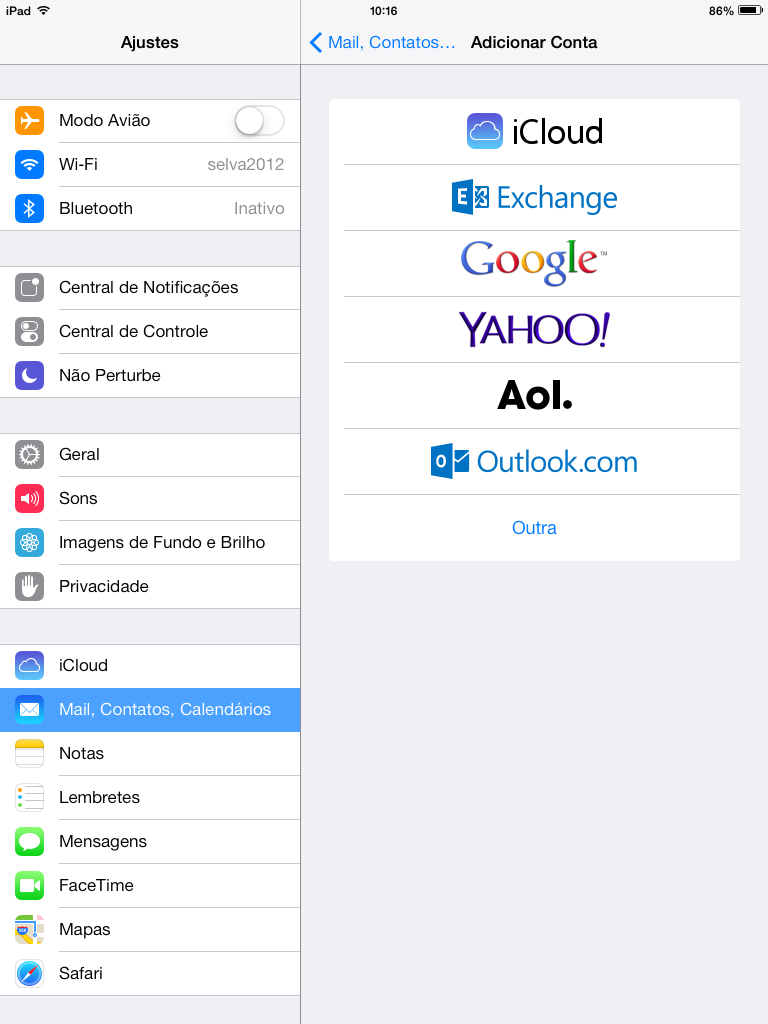
4 – Toque em Adic. Conta do Mail.
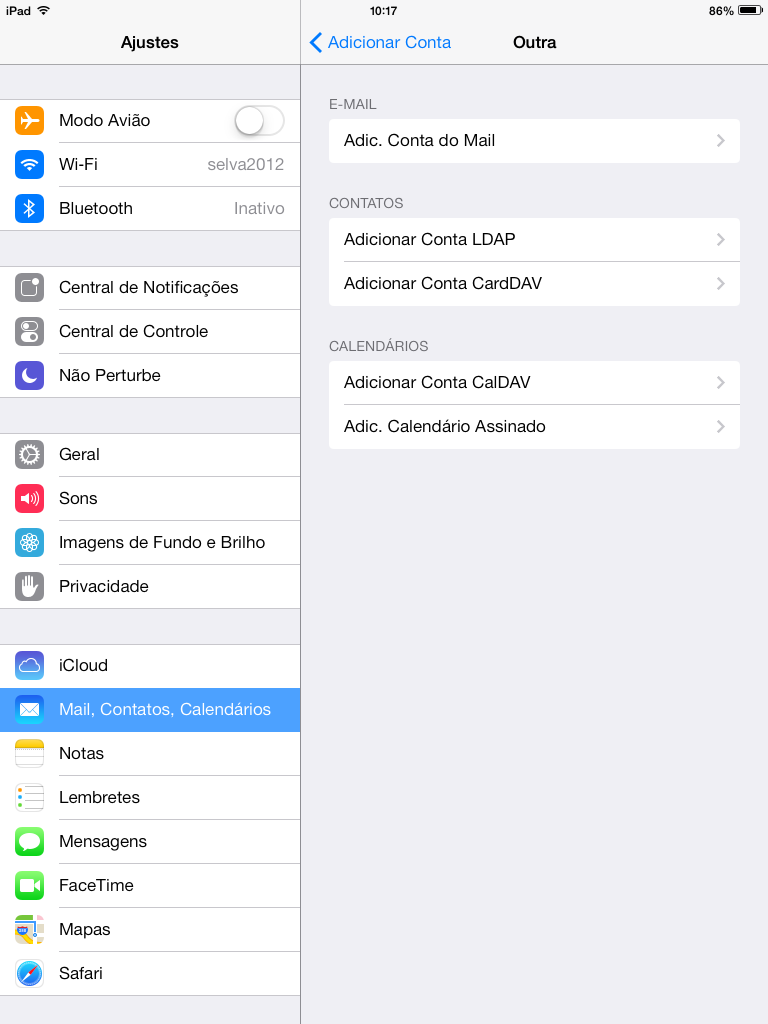
5 – Nesta etapa, deveremos digitar as informações da conta de e-mail. Preencha o seu nome, e-mail, senha e descrição conforme apresentados na imagem abaixo:
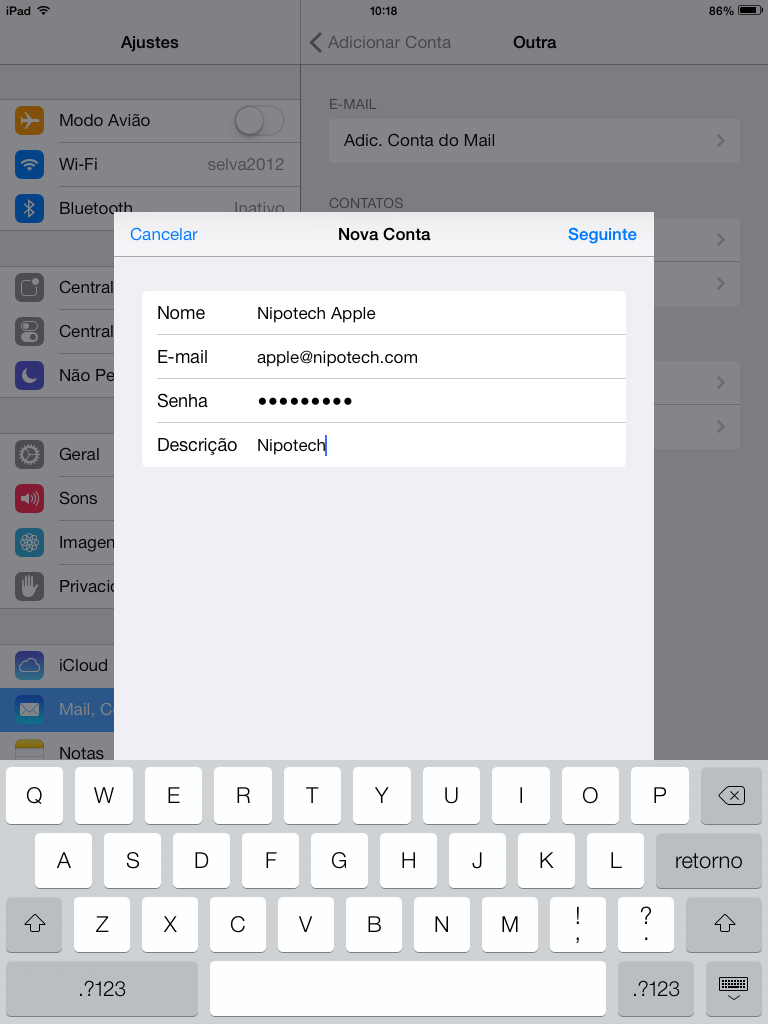
6 – Nesta etapa deveremos digitar as informações dos servidores de e-mail. Toque em IMAP para selecioná-lo. O Nome, E-mail e Descrição já devem estar preenchidos, nas informações do Servidor de correio de entrada, o nome do host deve ser imap.seudominio.com.br, o nome de usuário deve ser o endereço de e-mail e a senha deve ser a senha do e-mail.
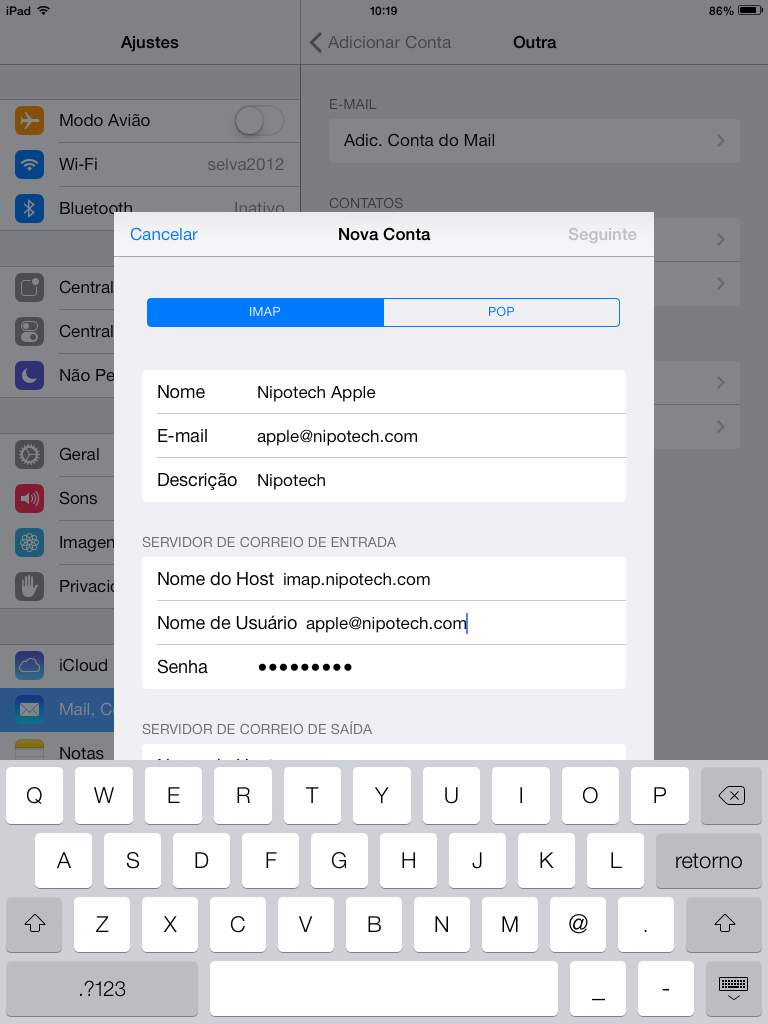
7 – Nas configurações do Servidor de correio de saída, o nome do host deve ser smtp.seudominio.com.br, o nome de usuário deve ser o endereço de e-mail e a senha deve ser a senha do e-mail.
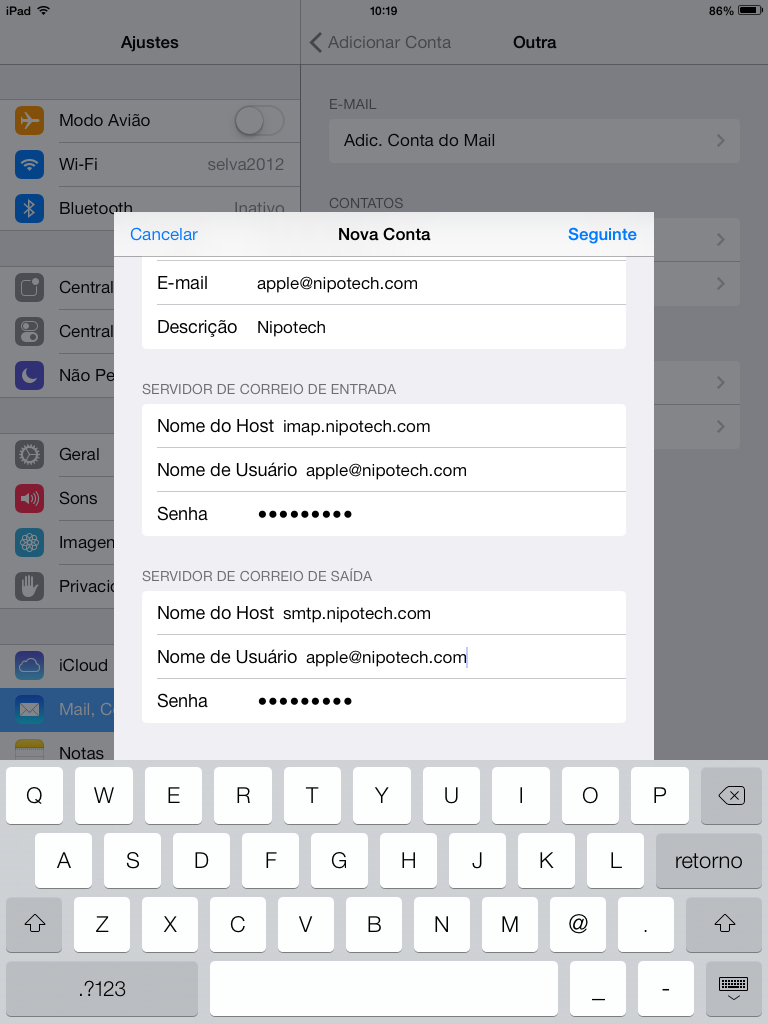
8 – Verifique se a opção E-mail se encontra ligada (verde) e clique em Salvar.
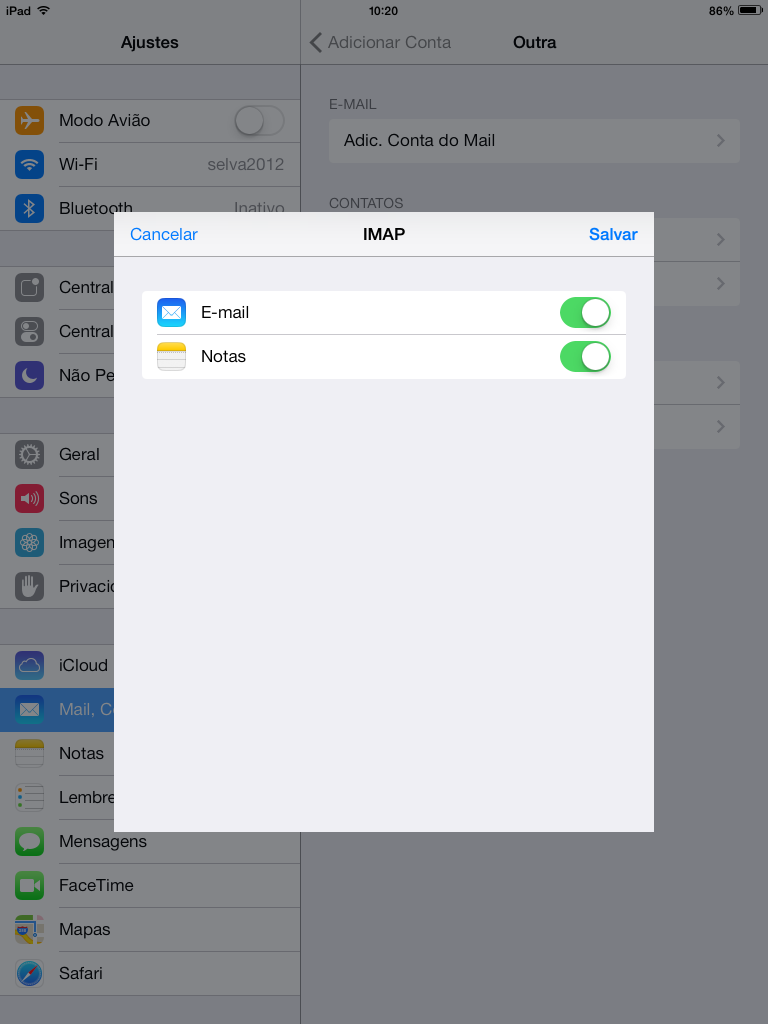
9 – Pronto! Sua conta de e-mail está configurada no iOS.
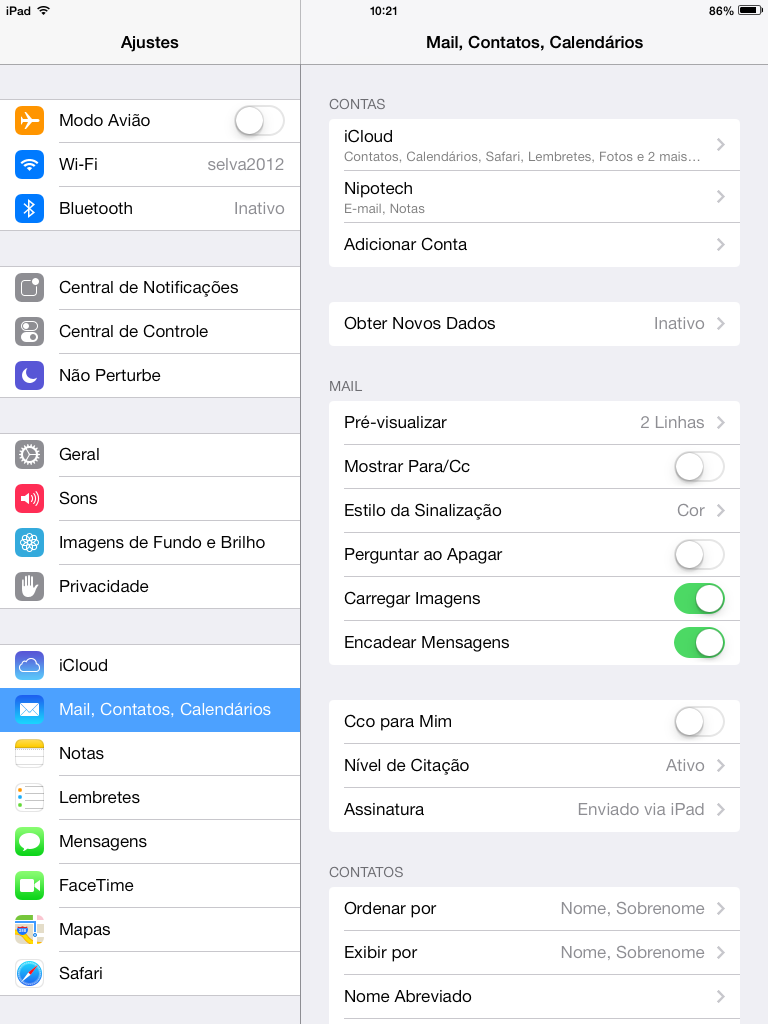
1 – Na tela inicial, toque no botão Ajustes.
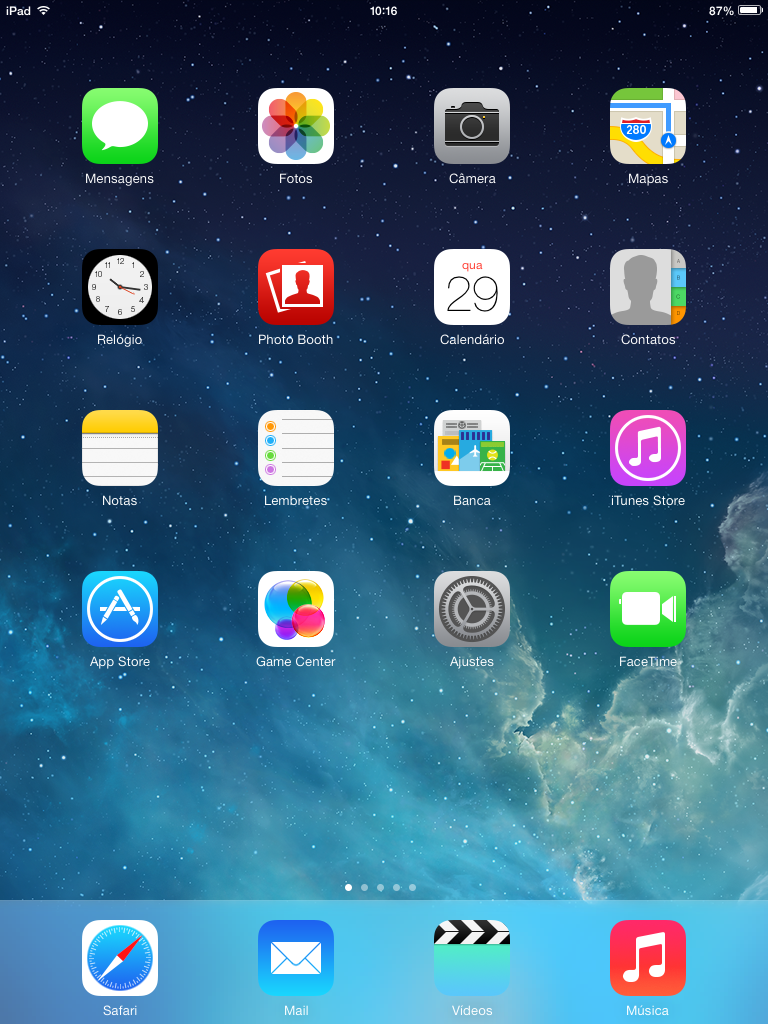
2 – Nos ajustes, toque na opção do lado esquerdo chamada Mail, Contatos, Calendários e depois no menu que abrir do lado direito, toque em Adicionar Conta.
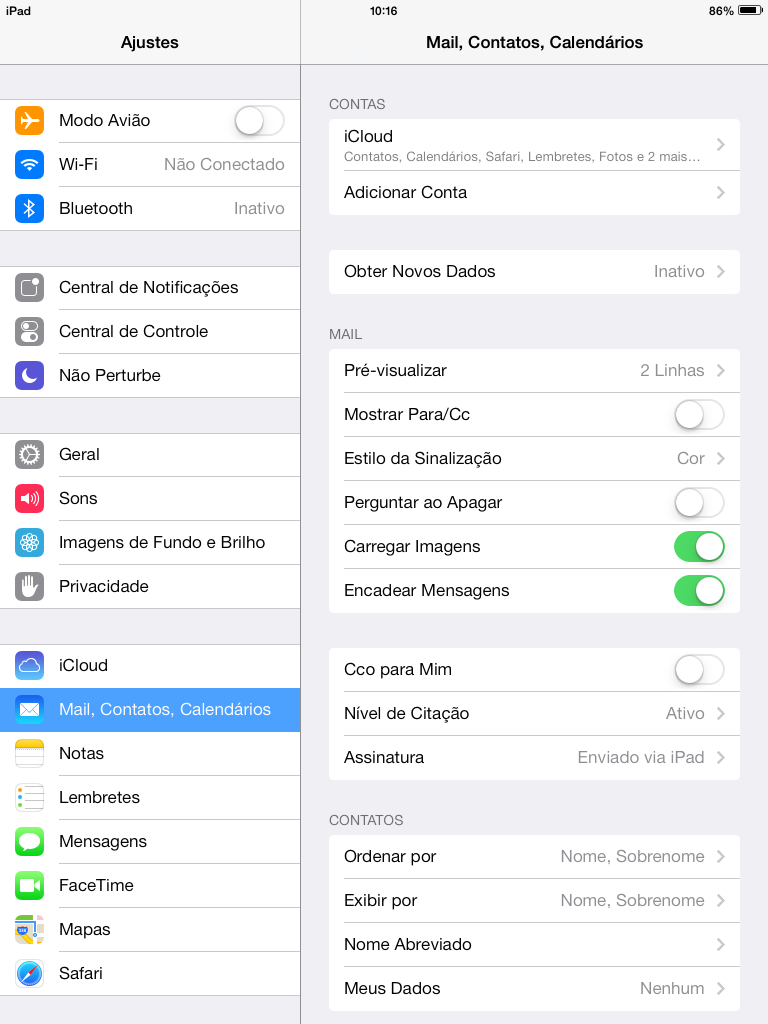
3 – Toque em Outra.
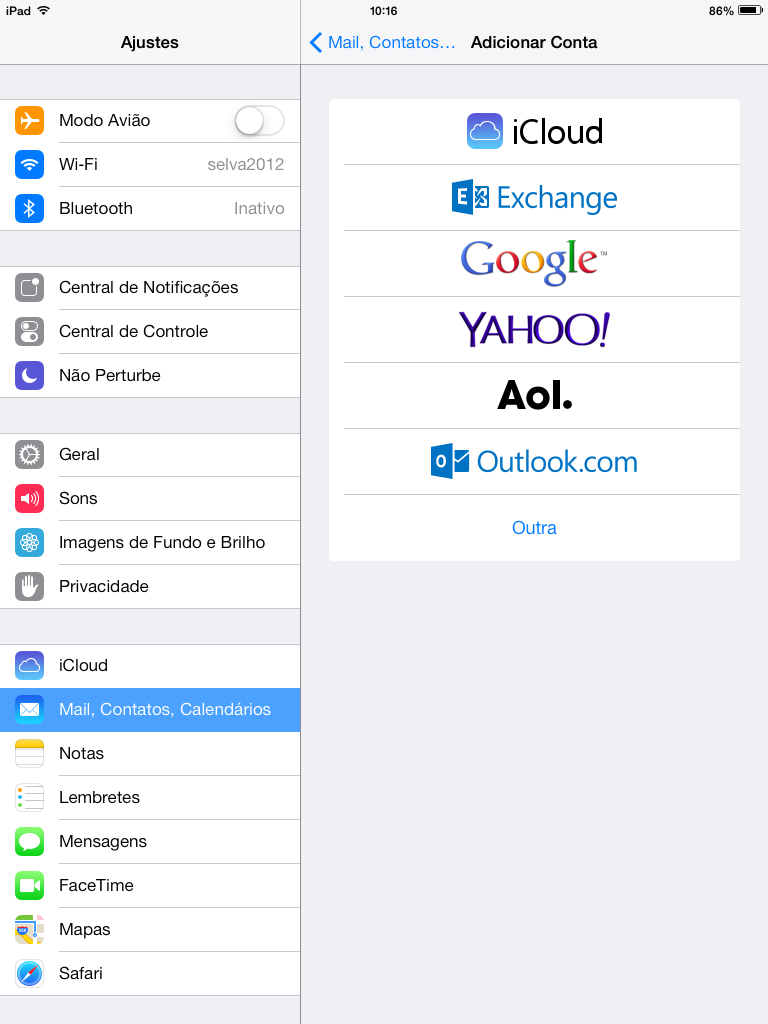
4 – Toque em Adic. Conta do Mail.
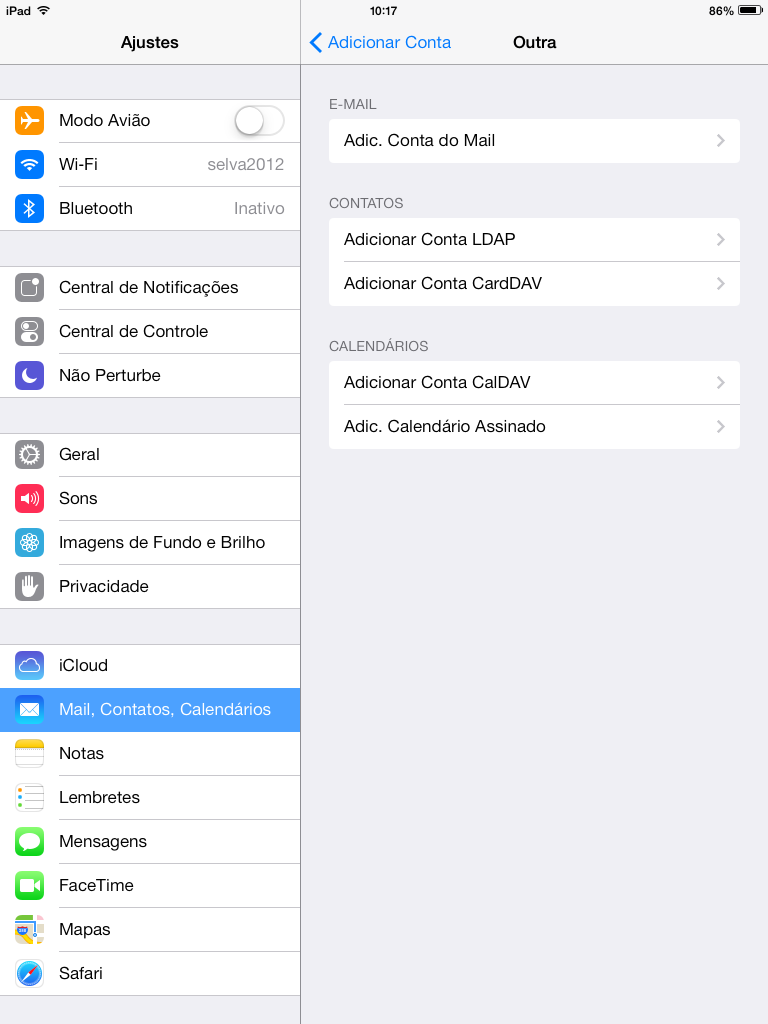
5 – Nesta etapa, deveremos digitar as informações da conta de e-mail. Preencha o seu nome, e-mail, senha e descrição conforme apresentados na imagem abaixo:
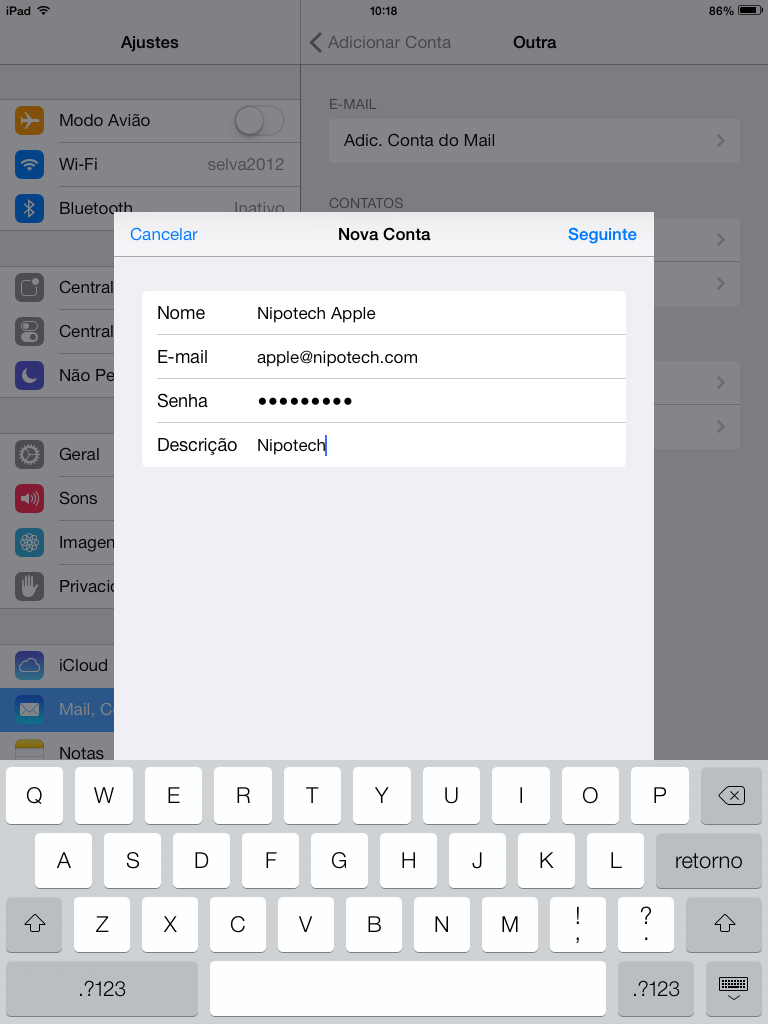
6 – Nesta etapa deveremos digitar as informações dos servidores de e-mail. Toque em IMAP para selecioná-lo. O Nome, E-mail e Descrição já devem estar preenchidos, nas informações do Servidor de correio de entrada, o nome do host deve ser imap.seudominio.com.br, o nome de usuário deve ser o endereço de e-mail e a senha deve ser a senha do e-mail.
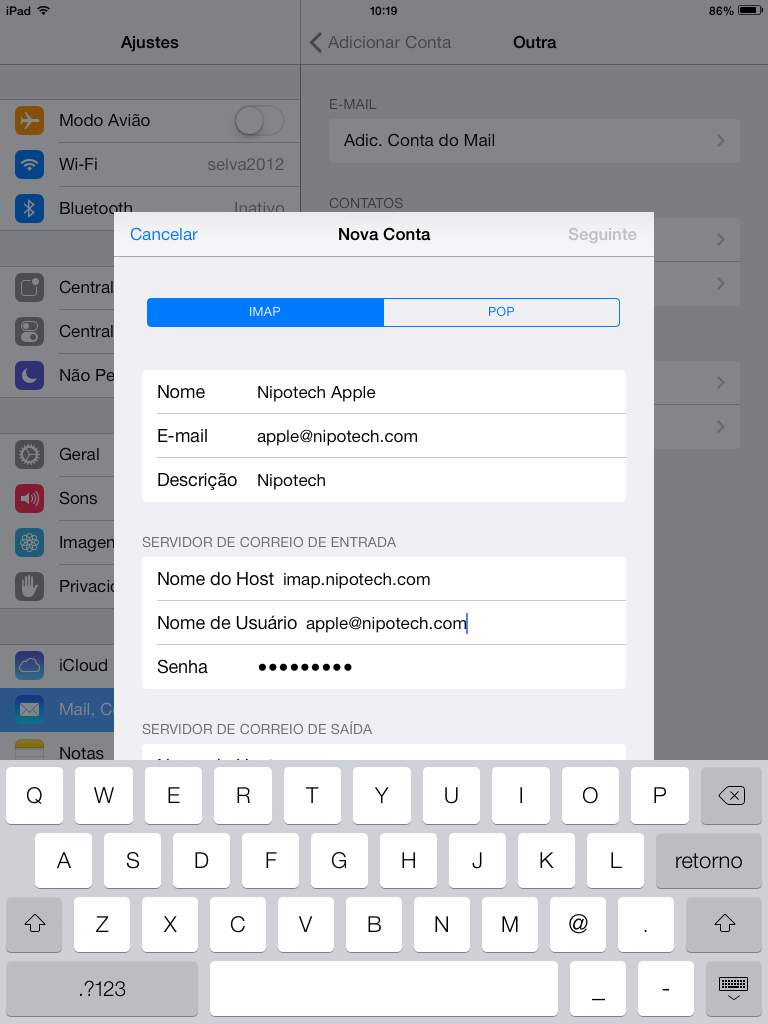
7 – Nas configurações do Servidor de correio de saída, o nome do host deve ser smtp.seudominio.com.br, o nome de usuário deve ser o endereço de e-mail e a senha deve ser a senha do e-mail.
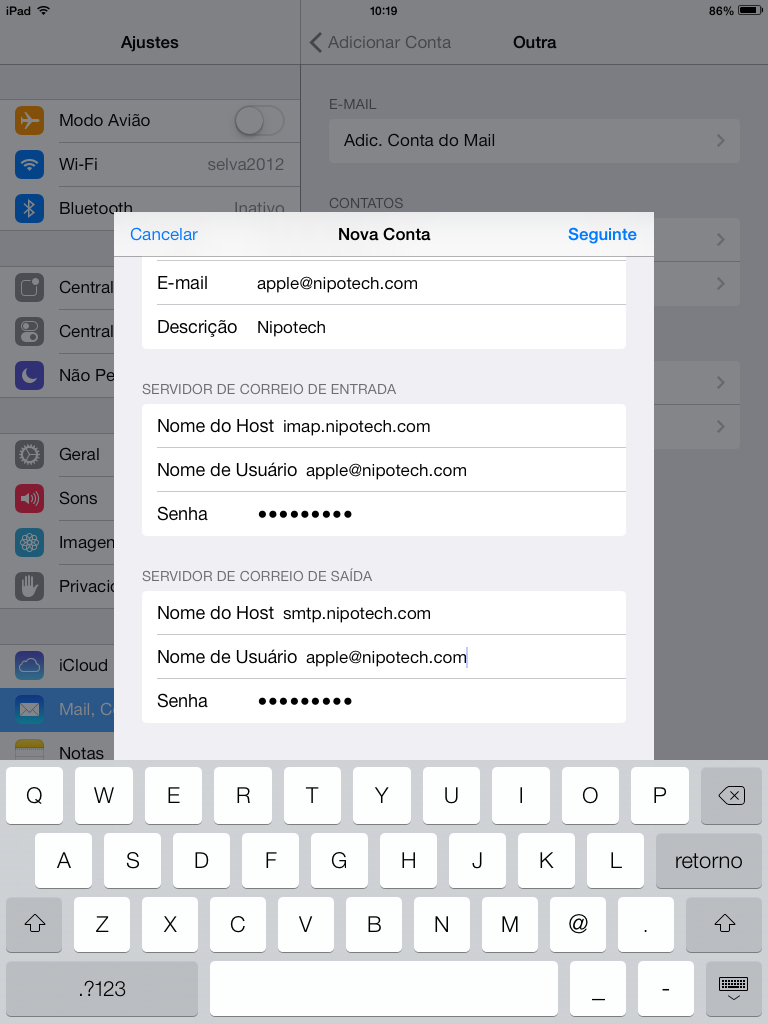
8 – Verifique se a opção E-mail se encontra ligada (verde) e clique em Salvar.
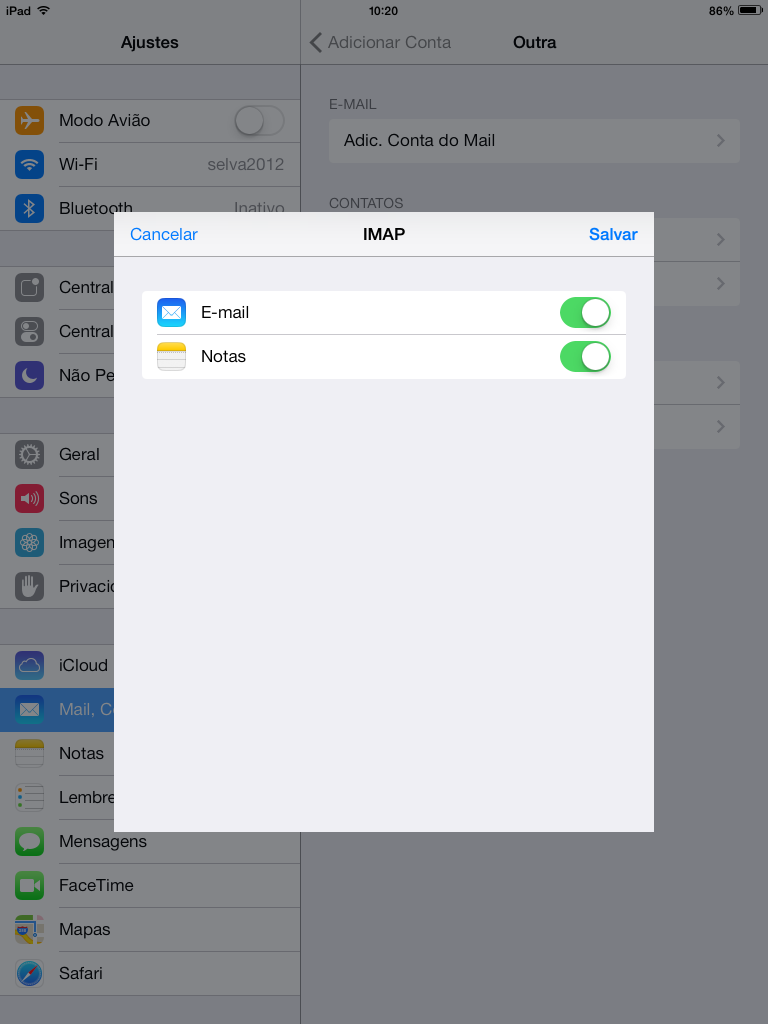
9 – Pronto! Sua conta de e-mail está configurada no iOS.